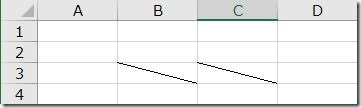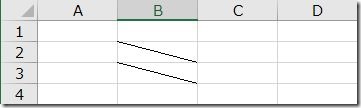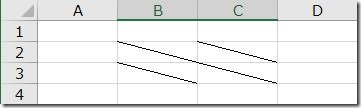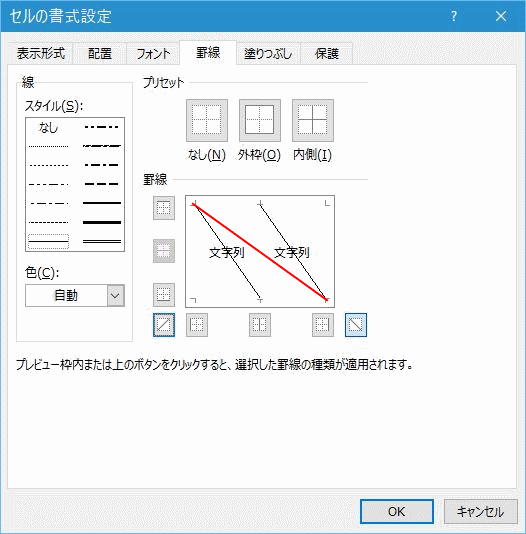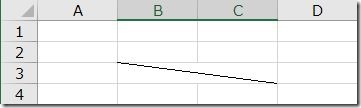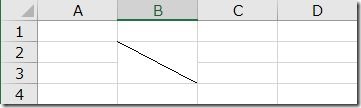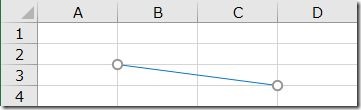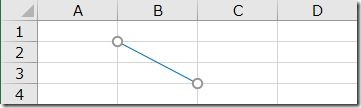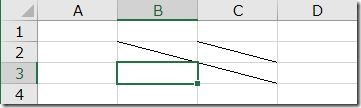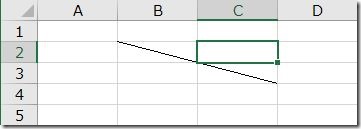複数のセルに罫線を引く方法です。
1.横に連続する複数セルの場合を見てみます。
セルB3とC3を選択し、斜め罫線を引きます。
セルB3左上からC3右下まで1本の斜め罫線が引くにはどうすればいいでしょうか。
2.縦に連続する複数セルの場合はどうでしょうか。
セルB2をB3選択して、斜め罫線を引きます。
セルB2左上からB3右下まで1本の斜め罫線が引くにはどうすればいいでしょうか。
3.縦横に連続する複数セルの場合はどうでしょうか。
セルB2をC3選択して、斜め罫線を引きます。
セルB2左上からC3右下まで1本の斜め罫線が引くにはどうすればいいでしょうか。
1.と2.の場合はExcelのセル単位に設定するという基本動作からこのままでは1本の斜め罫線は引けません。
1.の[セルの書式設定]ダイアログボックス―[罫線]タブを見ると、罫線の設定はセル単位になっております。
赤線のような罫線を設定することはできません。
連続するセルに斜め罫線を引く方法は3つです(マクロを使わない)
セルの結合をするA1,A2
図形の直線を使うB1,B2
印刷時に手書きする
A1 セルB3とC3を結合し、斜め罫線を引く
A2 セルB2とB3を結合し、斜め罫線を引く
B1 セルB3左上からC3右下に直線を引く
B1 セルB2左上からB3右下に直線を引く
Excelで枠線の交点から交点まで直線を引く場合は、Altキーを使います。
始点枠線交点と終点の枠線交点でAltキーを押すと交点に線が引かれます。
3.の場合は、斜め罫線を引いた後で、セルB3とC2の罫線をそれぞれ削除します。
セルB2左上からC3右下に罫線が引かれます。